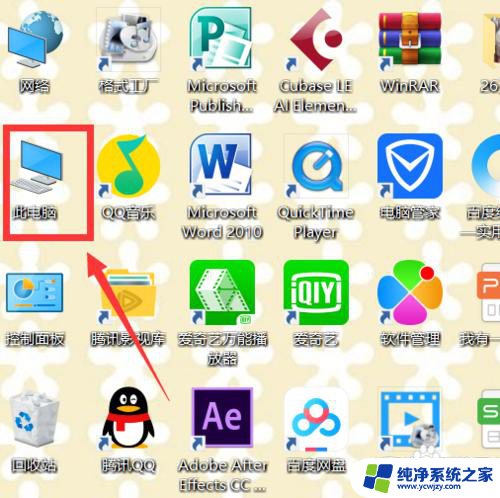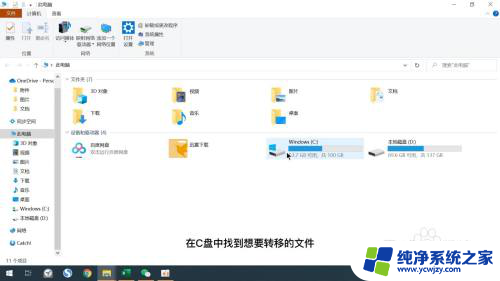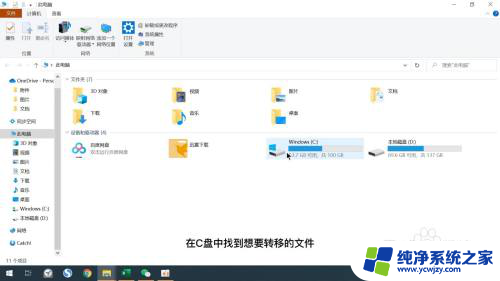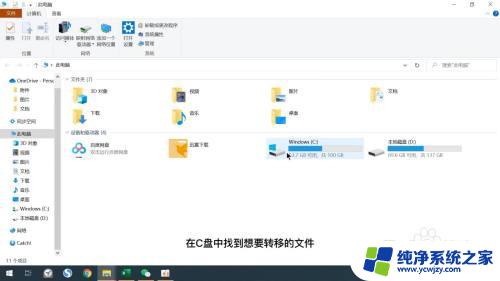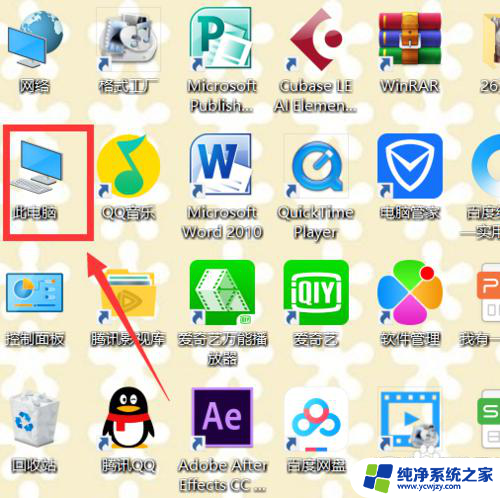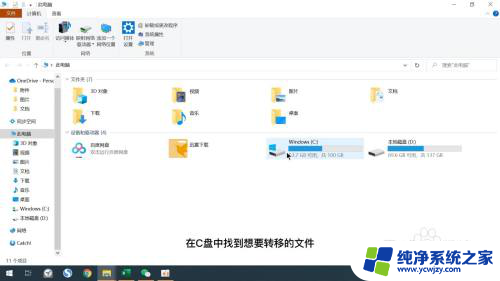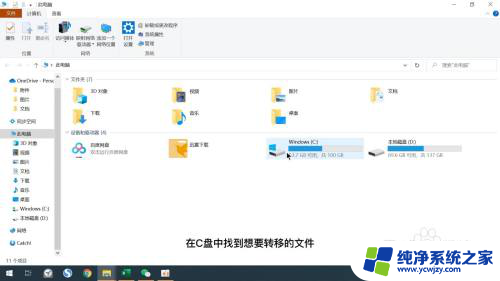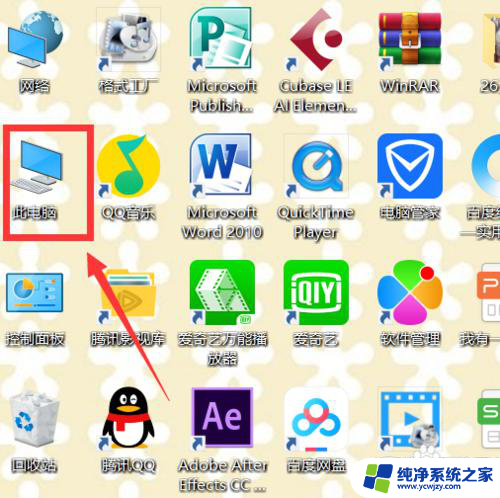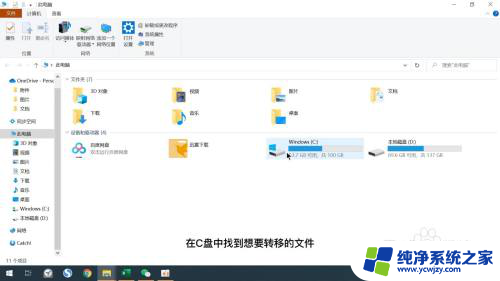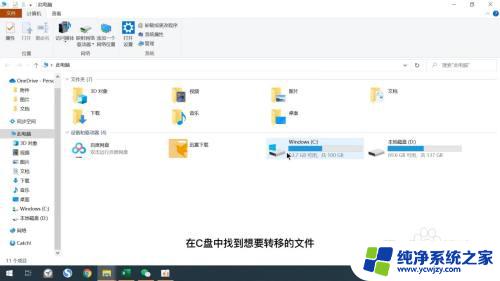电脑c盘里的东西怎么转到d盘 怎么把C盘的东西移动到D盘
更新时间:2023-11-18 16:47:55作者:jiang
电脑c盘里的东西怎么转到d盘,随着时间的推移,我们的电脑硬盘上不可避免地会存储越来越多的数据和文件,在这个过程中,我们可能会遇到C盘空间不足的问题。为了解决这个问题,将C盘的东西转移到D盘是一个不错的选择。许多人可能会对如何进行这个操作感到困惑。幸运的是这个过程并不复杂,只需要简单的几个步骤就可以完成。在本文中我们将讨论如何将电脑C盘的东西转移到D盘,以帮助你更好地管理你的电脑存储空间。
方法如下:
1.打开C盘
打开此电脑,打开c盘。
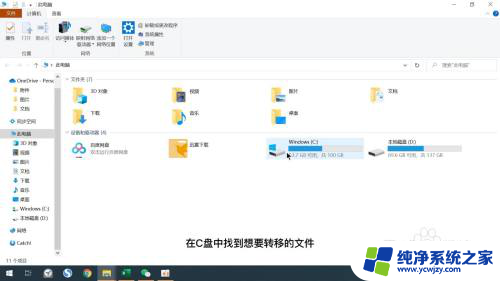
2.找到文件
在c盘中找到想要转移的文件。
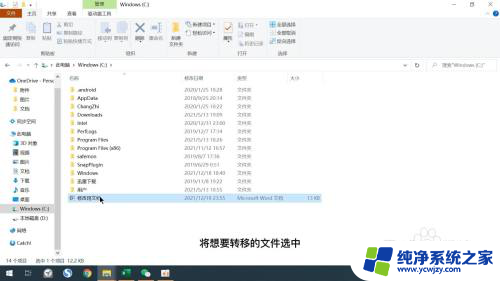
3.点击移动到
将想要转移的文件选中之后点击窗口的移动到选项。
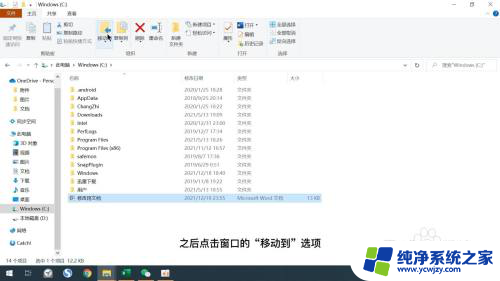
4.选择位置
在弹出的菜单中点击选择位置选项。
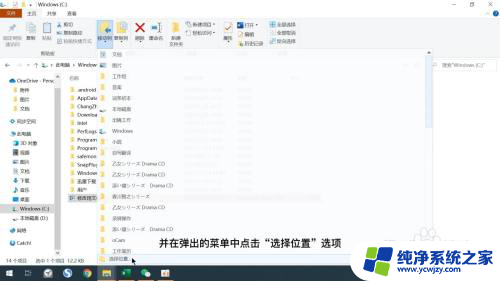
5.找合适的位置
在弹出的窗口中找到D盘,并选择适合的文件夹位置。
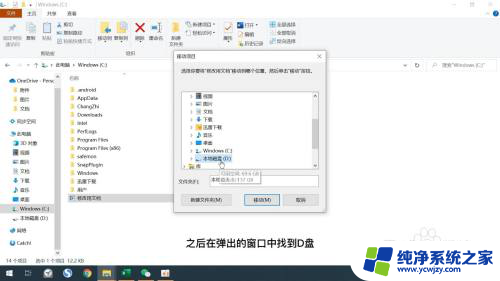
6.点击移动
最后点击移动选项即可。
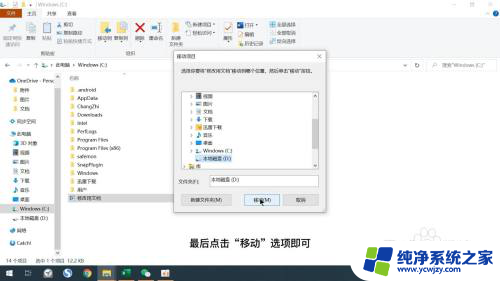
以上是关于如何将电脑C盘中的内容转移到D盘的全部内容,如果有遇到相同情况的用户,可以按照以上方法解决。